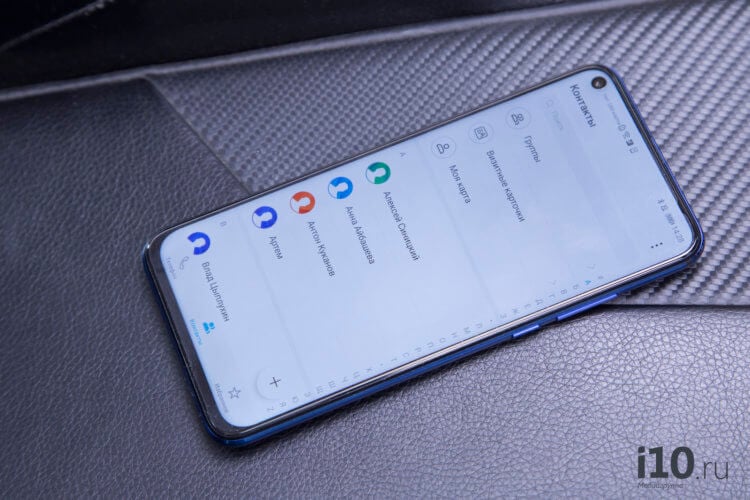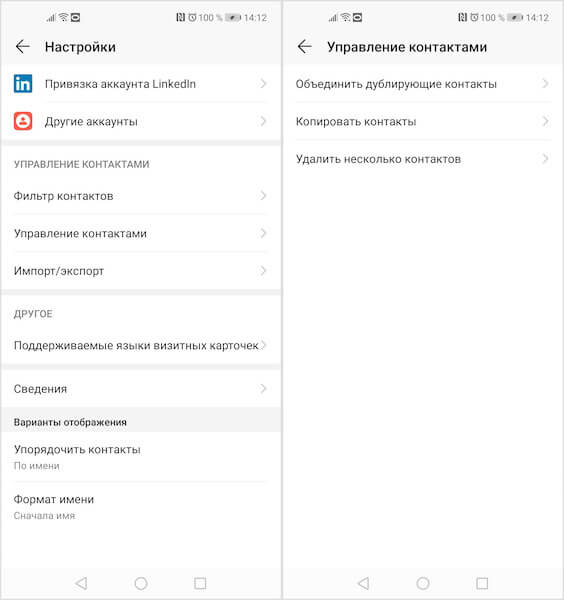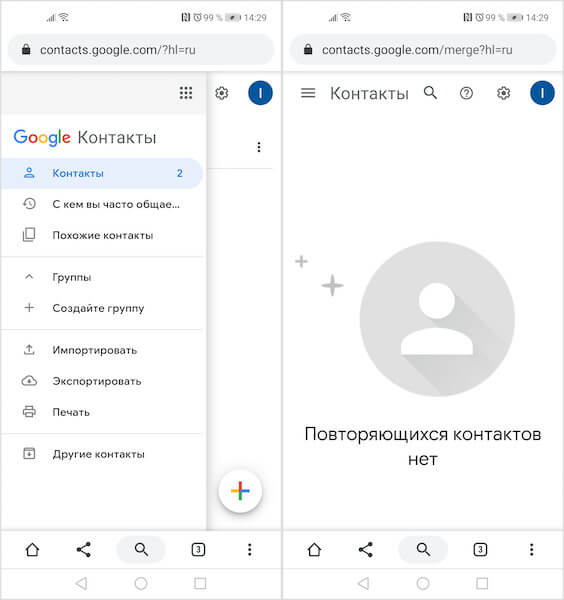- Как легко объединить повторяющиеся контакты на Android
- Почему повторяются контакты
- Как быстро очистить повторяющиеся контакты
- Как пользоваться Google Контактами
- Как легко объединить повторяющиеся контакты на Android
- Как удалить дублирующиеся контакты?
- Объединение контактов на Android
- Объединение контактов через Gmail
- Удаление контактов в ручном режиме
- Почему дублируются контакты в Viber
- Программное обеспечение
- Duplicate Contacts
- Contacts Optimizer
- Cleaner
- Duplicate Contacts
- Проблемы и способы их решения
- Удаленные записи восстанавливаются
- Не вижу всех контактов, которые нужно удалить
- Удаляем контакты с SIM-карты
- Вывод
- Синхронизация с несколькими аккаунтами
Как легко объединить повторяющиеся контакты на Android
Поддерживать внутреннюю чистоту Android-смартфонов действительно сложно. Основную проблему представляют файлы кэша, которые имеют обыкновение накапливаться, занимая десятки гигабайт, и контакты, которые со временем начинают копировать сами себя, а иногда и по несколько раз. Но если очистить кэш ещё, в общем-то, можно, то как бороться с повторяющимися контактами так, чтобы это было действительно эффективно и быстро, скорее всего мало кто представляет. Восполняем пробел.
Повторяющиеся контакты — не проблема. Главное — уметь с ними бороться
Дублирование контактов может происходить по нескольким причинам. Самая банальная — формат номеров. Некоторые смартфоны до сих пор не понимают, что номера, которые начинаются на “8” и на “+7” — это одни и те же номера. Поэтому, когда вы сохраняете контакт, то скорее всего используете “восьмёрку”, а когда получаете от него вызов, то он поступает через “семёрку». В результате в памяти аппарата сохраняется и тот, и другой, занимая лишнее место.
Почему повторяются контакты
Вторая по распространённости причина — это мессенджеры. Из-за того, что многие одновременно используют несколько сервисов для общения, они могут самостоятельно сохранять номера абонентов, с которыми вы общаетесь, в ваш список контактов, даже если они там уже были. Почему именно это происходит, не очень понятно. Но именно из-за этого в вашей адресной книге может появиться и 2, и 3, и даже 4 контакта одного и того же человека.
Как быстро очистить повторяющиеся контакты
Несмотря на существование большого количества способов объединить дублирующиеся контакты, мы расскажем о наиболее предпочтительных. Все они действуют автоматически, а потому удалять и перезаписывать что-либо вручную вам не придётся.
Многие смартфоны имеют встроенный инструмент чистки повторяющихся контактов. Он сам определяет те контакты, которые дублируются, и просто их объединяет.
- Чтобы объединить контакты, перейдите в приложение “Телефон” — “Контакты” — “Настройки” — «Управление контактами»;
Объединение контактов на Huawei
- Здесь выберите параметр “Объединить контакты” и подтвердите действие;
- Проверьте список контактов, которые смартфон определил как дублирующиеся, и, если все верно, подтвердите процедуру объединения.
Как пользоваться Google Контактами
Если такая возможность в вашем смартфоне отсутствует, вам пригодится сервис “Google Контакты”.
- Откройте “Google Контакты” и перейдите в раздел “Похожие контакты”;
- Выберите их все и нажмите на кнопку объединения;
Как объединить контакты с помощью Google Контактов
- Если на вашем аккаунте настроена синхронизация контактов с “Google Контактами”, взаимозамена номеров произойдет автоматически.
Подпишись на наш канал в Яндекс.Дзен, чтобы ежедневно читать материалы, которых нет на сайте.
Первоначально этот материал должен был быть целиком посвящен “Google Контактам”. Однако в процессе подготовки его подготовки я обнаружил, что у меня не была включена синхронизация с сервисом, а значит, объединить контакты с его помощью я не мог. Тогда я начал искать альтернативные способы и нашел тот, который описал первым. Тем не менее, даже если он вам подошёл, настоятельно рекомендую включить синхронизацию, потому что хранение данных в облаке является гарантией того, что вы всегда сможете восстановить их на любом смартфоне.
Новости, статьи и анонсы публикаций
Свободное общение и обсуждение материалов
При всех очевидных недостатках подхода Google к обновлению Android-смартфонов мне он импонирует куда больше, чем подход Apple. Google разделила свою операционку на множество независимых компонентов, каждый из которых она может обновляться отдельно от других. Поэтому, если с каким-то из них случаются сбои, поисковый гигант может просто выпустить мелкий патч для этого компонента вместо того, чтобы разрабатывать большой апдейт для всей операционной системы сразу. Но иногда это становится причиной определённых проблем в работе смартфонов.
Кредиты и рассрочки сделали нашу жизнь гораздо проще. К сожалению, уровень зарплат растет не так быстро, как цены на различные вещи. Подобные финансовые инструменты позволяют ни в чем себе не отказывать: иногда это могут быть необходимые вещи, иногда — не очень. С другой стороны, иногда хочется приобрести что-то из электроники, например, смартфон. Но подобные операции требуют внимательности.
Как перенести данные Android на iOS? На самом деле вариантов довольно много. Это либо мобильные приложения, которые устанавливаются на смартфоны и между ними создаётся пара для обмена данными по воздуху, либо компьютерный софт, требующий одновременного подключения обоих устройств. Но чаще всего пользователи выбирают официальное ПО, которое предлагает, например, Apple. У неё есть своё приложение под названием «Перенос на iOS», позволяющее быстро и относительно беспроблемно пересесть с Android на iOS. Вот только у Google такого приложения почему-то никогда не было. Но скоро будет.
Источник
Как легко объединить повторяющиеся контакты на Android


Повторяющиеся контакты — не проблема. Главное — уметь с ними бороться
Дублирование контактов может происходить по нескольким причинам. Самая банальная — формат номеров. Некоторые смартфоны до сих пор не понимают, что номера, которые начинаются на “8” и на “+7” — это одни и те же номера. Поэтому, когда вы сохраняете контакт, то скорее всего используете “восьмёрку”, а когда получаете от него вызов, то он поступает через “семёрку». В результате в памяти аппарата сохраняется и тот, и другой, занимая лишнее место.
Как удалить дублирующиеся контакты?
Если вы столкнулись с подобной проблемой, не стоит паниковать. Как правило, решить ее можно несколькими способами, причем не нужно тратить для этого большое количество времени или нести свой телефон в сервисный центр и платить деньги. Весь процесс занимает несколько минут и не требует от вас серьезных навыков.
Объединение контактов на Android
Прежде чем приступать к процедуре удаления записей, можно попытаться их объединить. Суть в том, что система автоматически сверит контакты, и при обнаружении одинаковых записей объединит их. В итоге все дубли просто исчезнут и на вашем смартфоне останутся оригинальные копии. Сделать это можно при помощи стандартных средств Android:
- Зайдите в приложение «Контакты» на своем телефоне и нажмите пункт меню или в любой свободной области, чтобы вызвать дополнительное меню (мы рассматриваем на примере Xiaomi);
- Перейдите в раздел «Объединение дубликатов» и нажмите «Объединить»;
- Система автоматически просканирует весь список и покажет вам, какие контакты можно объединить. Вы просто выбираете все или соединяете только те, которые хотите.
Объединение контактов через Gmail
При работе с операционной системой Android, каждый пользователь создает учетную запись, которая автоматически привязывается к почтовому сервису Gmail. Через него можно также просмотреть полный список дублей и удалить те, которые вам не нужны, причем система сделает это автоматически. Весь процесс сводится к следующим действиям:
- На своем компьютере перейдите на сайт почты Gmail и авторизуйтесь под той же учеткой, что и на вашем смартфоне;
- Перейдите в раздел «Контакты» (в зависимости от выбранного интерфейса, вкладка с правой или левой стороны на сайте);
- Найдите пункт «Похожие контакты». Кликните по нему и нажмите «Объединить», чтобы система автоматически удалила дубликаты. При этом нужно, чтобы на вашем смартфоне была настроена синхронизация, чтобы информация на сайте отобразилась максимально обновленная, а как только вы удалили дубли, она обновилась и на телефоне.
Удаление контактов в ручном режиме
В том случае, если дубликатов у вас не так много, можно удалить их в ручном режиме, используя стандартные средства вашего телефона.
- Зайдите в «Контакты» и выберите необходимого из списка;
- Нажмите по нему и в дополнительном меню нажмите «Удалить»;
- Таким способом удаляете все те записи, которые дублируются, оставляя по одной копии. Как правило, информация отображается в алфавитном порядке, поэтому на экране своего телефона вы будете видеть все дубликаты друг за другом.
Внимание! В Android также есть опция «Групповое удаление», позволяющее отметить всех необходимых контактов и удалить их разом. Осуществляется процесс также в дополнительном меню «Контактов».







Почему дублируются контакты в Viber
Повторяющиеся контакты в Вайбере могут быть связаны с настройками мобильного устройства или ошибкой в мессенджере. Данные могут повторяться на мобильном устройстве или на компьютере. Ошибка может быть вызвана сбоем в момент синхронизации.
Двойных абонентов можно удалить вручную или выполнить несколько настроек. На ошибку может повлиять способ сохранения абонентов. Если номера хранятся в памяти устройства, проблем не возникнет. Если они есть и в памяти и в SIM-карте, может появиться задвоение.
Важно. Если ненужные абоненты появились после обновления Вайбера, попробуйте переустановить приложение. Обычно новая версия содержит меньше ошибок, но бывают и исключения. Неудачная версия обычно заменяется новыми обновлениями, которые выходят через некоторое время.
Программное обеспечение
Но иногда проще установить специализированные программы, чтобы автоматизировать весь процесс и при этом не лезть в дополнительные настройки системы. Причем такие приложения, как правило, могут использоваться в будущем повторно, поэтому достаточно установить их один раз и использовать по назначению.
Duplicate Contacts
Программа бесплатная и загружается с Google Play. Единственный недостаток – это небольшое количество рекламы, но обычно она не мешает запустить процесс удаления данных.
- Загрузите программу и запустите на своем смартфоне;
- При первом запуске подтвердите, что согласны с правилами использования данного ПО;
- Подтвердите разрешение на просмотр контактов этому приложению;
- Как только программа получит доступ к списку ваших абонентов, будет автоматически произведен поиск дубликатов. На экране смартфона вам покажут все дубликаты. Причем система сама выделит по одной копии. Достаточно будет нажать кнопку удаления и записи будут удалены;
- Вы можете подтвердить удаление сразу же или галочками отметить (убрать) любые контакты из списка. Также программа автоматически создает копии, поэтому в любой момент их можно будет восстановить.
Contacts Optimizer
Программа также бесплатная, но в ней немного урезан функционал, поэтому при большом количестве записей придется приобретать PRO-версию. Существенный плюс в том, что удаление дубликатов возможно не только из аккаунта Google, но и других учетных записей, например, WhatsApp, Skype, Viber и прочих.
- Загрузите приложение в Google Play и при первом запуске согласитесь с лицензионным соглашением, а также установите галочку в пункте Don’t Show, чтобы повторно не отображалась данная вкладка;
- Предоставьте программе доступ к контактам и перейдите в раздел Select Account. Здесь вам необходимо выбрать учетную запись, в которой будет осуществлен поиск дубликатов;
- Как только учетка будет выбрана, переходите к следующему пункту Tap to find duplicates и осуществляете поиск. Если будут найдены такие записи, удаляете их, а если же нет, то просто закрываете приложение.
Cleaner
Эта программа раньше называлась Simpler Merge Duplicates, а теперь получила простое название – Cleaner. Приложение, как и предыдущие варианты, позволяет удалять дубли с вашего телефона, причем здесь более расширенный функционал, а также поддержка различных языков, в том числе и русского. И еще одно преимущество – это отсутствие рекламы. Вы можете удалять как дубликаты абонентов, так и телефонов, например, если под разными именами записан один и тот же телефон. В общем, функционал здесь действительно богатый.
- Загрузите Cleaner в Google Play и установите;
- Запустите программу и нажмите кнопку «Начать», а после предоставьте все разрешения, которые будут запрошены;
- Укажите аккаунт Google, под которым нужно авторизоваться в системе. Это необходимо для идентификации вас в программе;
- На главной странице после запуска приложения вы увидите большое количество вкладок для управления контактами. Система уже автоматически выведет все дубликаты, причем разделит их на контакты, телефоны, электронные адреса;
- Вы можете объединить любые записи, если нажмете на вкладку в меню сверху. Здесь же можно создать резервную копию всех удаляемых записей, чтобы в любой момент восстановить их.
Duplicate Contacts
Сторонние инструменты из Play Market с поставленной задачей – поиском дубликатов – справляются и без изнурительной подготовки в виде параметров синхронизации, и без использования Google Contacts, где важно не заплутать в доступных меню. Порядок действий намного проще.
- Первый шаг – загрузка программного обеспечения из Play Market;
Вам будет интересно: ТОП-7 лучших приложений карт на Андроид
Последний вариант, как расправиться с дубликатами – в настройках адресной книги выбрать пункт «Просмотр», а затем – снять галочку с отображения контактов SIM, если таковая имеется. В некоторых смартфонах проблемы с неправильной сортировкой начинаются именно тут…
Проблемы и способы их решения
К сожалению, не всегда у пользователей получается быстро удалить контакты со своего телефона, особенно, если их много. Как правило, иногда возникают проблемы, характерные на большинстве устройств.
Удаленные записи восстанавливаются
Если, например, вы удалили определенные контакты, но они через определенное время все равно появились у вас в телефонной книге, значит, были восстановлены автоматически после синхронизации. В этом случае можно отключить ее (но не рекомендуется).
- Для этого заходите в «Настройки» и находите вкладку «Синхронизация»;
- Выбираете аккаунты, из которых нужно ее отключить. Скорее всего, это Google-аккаунт, поэтому его и выбираете;
- И в появившемся дополнительном меню выбираете, что именно в синхронизации нужно отключить. В нашем случае это «Контакты».
Не вижу всех контактов, которые нужно удалить
Часто определенные записи сохраняются не на вашем устройстве, а на SIM-карте, но при этом они дублируются с копиями, которые сохранены в памяти телефона. В итоге, дубли то есть, но фактически вы их не видите, потому что не включено отображение с других источников. Все это можно корректировать в «Контактах».
- Зайдите во вкладку «Контакты» и перейдите в расширенные настройки;
- Активируйте здесь пункт «Контакты SIM-карты», а также кликните по «Фильтр контактов» и выберите все. Только в этом случае вы сможете увидеть все записи, которые подгружаются в вашем телефоне, причем не только с симкарты, но и с разных учетных записей, например, WhatsApp и другие.
Удаляем контакты с SIM-карты
Чтобы с SIM-карты удалить контакты, сначала следует настроить их отображение. Здесь такая последовательность действий:
p, blockquote 10,1,0,0,0 —>
- Запускаем приложение «Контакты».
- Нажимаем на кнопку «Меню» телефона.
- Откроются настройки приложения, где необходимо нажать на кнопку «Отображение».
В строке «Контакты SIM карты» устанавливаем галочку в положение «Включено».
- Возвращаемся в приложение «Контакты», в списке номеров находим появившиеся контакты SIM-карты. Отображаться они будут с соответствующей пометкой. Выбираем их и удаляется по своему усмотрению.
Переходим в системные настройки, с помощью шторки уведомлений или специальный раздел в меню со всеми приложениями. Открываем «Аккаунты», открываем не основной Gmail аккаунт и тапаем на «Синхронизация». Пролистываем вниз и переводим ползунок «Контакты» в неактивное состояние. Повторяем эти действия с остальными профилями.
Вывод
Как видите, вариантов управления вашими записями в телефонной книге очень много. В некоторых случаях приходится объединять записи, в других удалять дубли, в-третьих, и вовсе, править в ручном режиме. Но при этом не забывайте про фильтры, о которых мы говорили ранее, чтобы система отобразила вам действительно весь список абонентов, записанных в телефонной книге.
Также стоит учесть, что на некоторых моделях от разных производителей, например, HTC, Nexus, есть свои определенные встроенные инструменты, которые объединяют контакты из разных учетных записей, в том числе Facebook, Skype и прочие.Поделиться ссылкой:
Синхронизация с несколькими аккаунтами
Это распространённая проблема, почему дублируются контакты людей в Андроид. Использование нескольких профилей Google на одном устройстве и активация синхронизации – часто вызывают системные ошибки. По замыслу разработчиков, если в базе попадаются одинаковые номера, то они не добавляются в телефонную книгу. Это не всегда работает корректно.
Переходим в системные настройки, с помощью шторки уведомлений или специальный раздел в меню со всеми приложениями. Открываем «Аккаунты», открываем не основной Gmail аккаунт и тапаем на «Синхронизация». Пролистываем вниз и переводим ползунок «Контакты» в неактивное состояние. Повторяем эти действия с остальными профилями.
Если вы сохранили контакты в Google-Контактах, вы можете легко объединить их, войдя в свою учетную запись Google. Чтобы сделать это после входа в систему, вам просто нужно зайти в меню и выбрать в левой боковой панели — Похожие контакты .
Источник